
Napjainkban számos okostelefon-felhasználó számára kiemelt fontosságú az adatvédelem, különösen akkor, ha eszközeinket mindennel és mindennel használjuk. Ha a 4-es Galaxy jegyzetet birtokolja, és szeretné megtudni, hogyan törölheti vagy eltávolíthatja a böngésző előzményeit, akkor fedeztük.
Az adatvédelemnek mindig a legfőbb aggodalomra ad okot, és a böngésző előzményei és az űrlapadatok egyike azoknak, amelyekről tudnia kell. Számos különböző oka van annak, hogy a felhasználó törölheti internetes böngészőjét vagy keresési előzményeit egy okostelefonon, és biztosak vagyunk benne, hogy okai vannak, ezért itt elmagyarázza, hogyan kell ezt tenni a 4. megjegyzésében.
Olvassa el: Hogyan lehet letiltani az automatikus alkalmazásfrissítéseket a Galaxy 4. megjegyzésben
Amikor a böngésző előzményeit eltávolítja az Androidon, itt van néhány különböző forgatókönyv. Az egyik nagy tényező az, hogy több különböző harmadik fél böngészője van az Android számára, és mindegyikük kissé eltérő beállításokkal rendelkezik. A Samsung Galaxy Note 4 (vagy az összes Galaxy eszköz) saját böngészője az „Internet”, és ez az, ahol ma a fókuszba fogunk összpontosítani, nem is beszélve a Google Chrome-ról.

Ha bejelentkezett a Google-fiókjába, amelyről feltételezzük, hogy az Android használatakor, minden webhely, amelyet meglátogat vagy keres, elmentésre és emlékezetre kerül. Ez csak akkor történik, ha a történelem teljesen ki van kapcsolva, vagy inkognitó vagy inkognitó böngészőt használ, amelyet az alábbiakban ismét említünk.
A böngésző előzményeinek és keresési előzményeinek eltávolítása két különböző dolog, de az alábbiakban elmagyarázzuk, hogyan törölhetjük a böngésző előzményeit a Samsung Galaxy Note 4-ben. aggályok, vagy más okok miatt nem fogunk bejutni, itt van, hogyan kell csinálni.
Utasítás
Amint azt fentebb említettük, a Google Play Áruházban a felhasználók és a gyártók számára is számos lehetőség és harmadik fél böngésző áll rendelkezésre. A Google Chrome napjainkban a legnépszerűbb és a legtöbb eszközön szerepel, amelyet az alábbiakban említünk, de sok Galaxy Note 4 tulajdonos valószínűleg az „Internet” nevű böngészőt használja. Szóval ez az, ahol elkezdjük.
A „Internet” alkalmazás használata a Galaxy Note 4-en, amely a webböngésző, érintse meg a képernyő jobb felső sarkában található hárompontos menügombot. Ezzel felugrik a felugró menü, ahol görgetni fog, és kiválaszthatja a „beállításokat”, majd egyszerűen lépjen az „Adatvédelem” pontra.
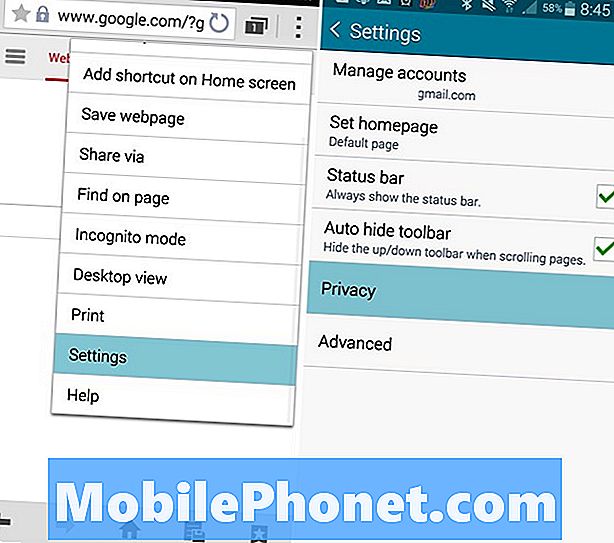
Ha megjelenik az adatvédelmi beállítások menüben, néhány lehetőség látható a felhasználó magánéletének személyre szabására. Az egyik népszerű az, hogy az eszköz emlékszik-e az űrlapadatokra. Mint a felhasználói fiók bejelentkezési adatai és a jelszava. Ezt tovább tartom, ezért nem kell újból beírnom a jelszavakat, de van egy zárvédő biztonsági intézkedés is. Ez veszélyes lehet, mint a banki oldalaknál, ezért óvatosan használja.
Az utolsó lehetőség az, amelyet ki szeretne választani, és amelyet az alábbiakban láthatunk, és a „Személyes adatok törlése” alatt szerepel.
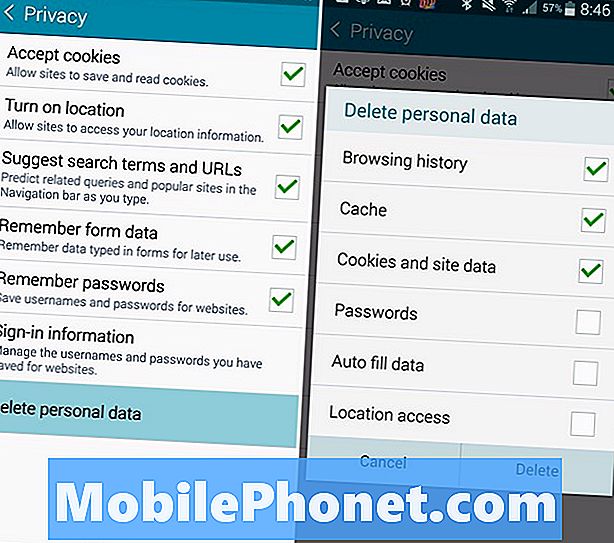
Innen egyszerűen válassza ki a „Személyes adatok törlése” pontot, amely a webböngésző előzményeinek teljes listájához vezet. Ebben a felugró ablakban törölheti a teljes böngésző előzményeit, a gyorsítótárat, a cookie-kat és a webhelyadatokat, sőt az automatikus kitöltési és jelszóadatokat is. Az automatikus kitöltés kényelmes, mivel emlékszik az e-mailekre és a bejelentkezési adatokra, ezért ne tisztázza, hogy feltétlenül szükség van rá.
A legtöbb felhasználó rendben lesz, ha kiválasztja a fenti három első dobozt, majd a végrehajtás során ténylegesen eltávolítja az összes információt. A folyamat néhány másodpercet vesz igénybe, több mint egy percig, attól függően, hogy mennyit böngészsz az interneten, vagy hogy milyen gyakran törli a felhasználó a számokat. Miután kiválasztotta, hogy mit szeretne, és megtörtént a kész, a Galaxy 4. megjegyzés törli a böngésző előzményeit. Elment, és mindannyian be van állítva. Teljesen elrejtette a zeneszámokat, mert bármit is csináltál.
Google Chrome
A 4. megjegyzés tulajdonosa sokan használják a Google Chrome-ot a beépített böngészővel szemben, ezért ezt is meg fogjuk magyarázni. A Google Chrome esetében a Galaxy Note 4 folyamat lényegében ugyanaz, csak kissé eltérő címkével. Ugyanezt a hárompontos menügombot érintse meg, majd válassza az „Előzmények” pontot, majd érintse meg a „Böngészési adatok törlése” gombot az alján.

Hasonló opciót kap a jelölőnégyzetekre, mint azt a fentiekben leírtuk, és az örökre törlendő, és mi maradhat. A Chrome egyetlen előnye, hogy eltávolíthat egyéni helyszíni látogatásokat minden helyett vagy semmi helyett, így nem tűnik el, hogy elrejti a zeneszámokat. Csak az x eltávolítja az egyes kereséseket, amelyeket törölni szeretne, és mindent megtett.
Inkognitó mód
Annak megakadályozása érdekében, hogy mindez kezdetben ne legyen probléma, egyszerűen használhat valamilyen inkognitó módot. Ha a Galaxy Note 4 böngésző találati menüjében van, és engedélyezi az inkognitó módot. Ez teszi lehetővé, hogy a böngésző ne emlékezzen vagy mentse el a történelmet, a jelszavakat, a bejelentkezést vagy a nyomkövetést. Ez a legjobb fogadás, és sok felhasználónak meg kell fontolnia.
Számos böngésző van a Google Play Áruházban, amely ezt alapértelmezés szerint teszi, és soha nem fog emlékezni semmilyen adataira. A Dolphin Zero jó, és még a kevésbé népszerű Opera Browser böngészővel is rendelkezik. A stock böngészőhöz vagy a Chrome-hoz ragaszkodom, de mindegyikhez saját.
Amit az okostelefonjainkon csinálunk, a saját üzletünk, ezért győződjön meg róla, és tegye meg a fent említett lépéseket, hogy megakadályozza, hogy megmentse és láthassa. Vagy egyszerűen töröljön semmit, amit nem akar a rossz kezébe esni.


